
#轻松换手机,如何将软件和数据无缝迁移到新设备简介
随着科技的飞速发展,智能手机已经成为我们生活中不可或缺的一部分,无论是工作、学习还是娱乐,我们都依赖于手机上的各种应用程序,当我们决定更换新手机时,一个重要的问题便浮现出来:如何将旧手机上的软件和数据无缝迁移到新设备上?本文将为您提供一个详细的指南,帮助您轻松完成这一过程。
准备工作:备份您的数据
在开始迁移之前,确保您已经备份了所有重要的数据,这包括联系人、短信、照片、视频、文档等,大多数现代智能手机都提供了云备份服务,如iCloud(苹果设备)和Google Drive(安卓设备),您还可以使用第三方备份工具,如Acronis True Image或EaseUS MobiSaver。
实例: 张先生最近购买了一部新的iPhone 13,他首先使用iCloud备份了他的iPhone 12上的所有数据,这样,当他在新手机上登录同一个Apple ID时,所有数据都会自动同步。
选择合适的迁移工具
市场上有许多工具可以帮助您将应用程序和数据迁移到新手机,以下是一些流行的选择:
-
苹果设备:
- iTunes/Finder:适用于Mac用户的免费软件,可以备份和恢复数据。
- iCloud:自动同步您的数据,包括应用程序、照片等。
-
安卓设备:

- Google Drive:备份和同步您的联系人、照片等。
- Samsung Smart Switch:适用于三星用户,可以迁移数据和应用程序。
- AnyTrans:一款付费软件,支持跨平台迁移。
数据: 根据Statista的数据,截至2023年,全球有超过35亿智能手机用户,这意味着有大量的用户需要了解如何迁移他们的数据和应用程序。
迁移应用程序
迁移应用程序可能因设备和操作系统的不同而异,以下是一些通用步骤:
-
苹果设备:
- 在新iPhone上登录您的Apple ID。
- 进入App Store,点击您的头像,然后选择“已购项目”。
- 您将看到所有已购买的应用程序列表,点击“下载”即可重新安装。
-
安卓设备:
- 登录您的Google账户。
- 打开Google Play商店,点击菜单,选择“我的应用程序和游戏”。
- 您将看到所有已安装的应用程序列表,点击“安装”即可重新安装。
实例: 李小姐刚刚更换了一部新的三星Galaxy S23,她使用Samsung Smart Switch将她的旧手机数据迁移到新手机上,通过这个应用程序,她能够轻松地将应用程序、照片和联系人等迁移到新设备。
迁移应用程序数据
除了应用程序本身,您可能还需要迁移应用程序中的数据,如聊天记录、游戏进度等,以下是一些常见应用程序的数据迁移方法:
- WhatsApp:使用“聊天记录备份”功能,将数据备份到Google Drive或iCloud。
- 微信:使用“聊天记录迁移”功能,将数据迁移到新手机。
- 游戏:许多游戏都支持通过Google Play Games或Apple Game Center同步游戏进度。
数据: 根据App Annie的报告,2023年全球移动游戏市场的收入预计将达到1000亿美元,这意味着许多用户需要迁移他们的游戏进度和数据。
检查和调整设置
在迁移完成后,检查新手机上的所有设置,确保一切正常,这包括:
- 通知设置
- Wi-Fi和蓝牙连接
- 定位服务
- 应用程序权限
实例: 王先生在迁移到新手机后,发现他的邮件应用程序没有正确同步,他检查了设置,发现同步频率被设置为“手动”,调整为“自动”后,问题得到解决。
清理旧设备
在迁移所有数据后,不要忘了清理旧设备,这包括:
- 恢复出厂设置:这将清除所有数据和设置,确保您的个人信息不被泄露。
- 出售或回收:如果您计划出售或回收旧手机,请确保彻底清除所有数据。
数据: 根据IDC的报告,2023年全球二手智能手机市场预计将增长到400亿美元,这意味着越来越多的人选择出售或回收他们的旧手机。
迁移到新手机并不像看起来那么复杂,通过遵循上述步骤,您可以轻松地将应用程序和数据迁移到新设备上,记得备份您的数据,选择合适的迁移工具,并检查新手机上的设置,不要忘记清理旧设备,以保护您的隐私和安全。
通过这篇文章,我们希望您对如何将软件和数据迁移到新手机有了更深入的理解,我们鼓励您探索更多相关信息,并在实际操作中应用这些知识,如果您有任何疑问或需要进一步的帮助,请随时联系我们。

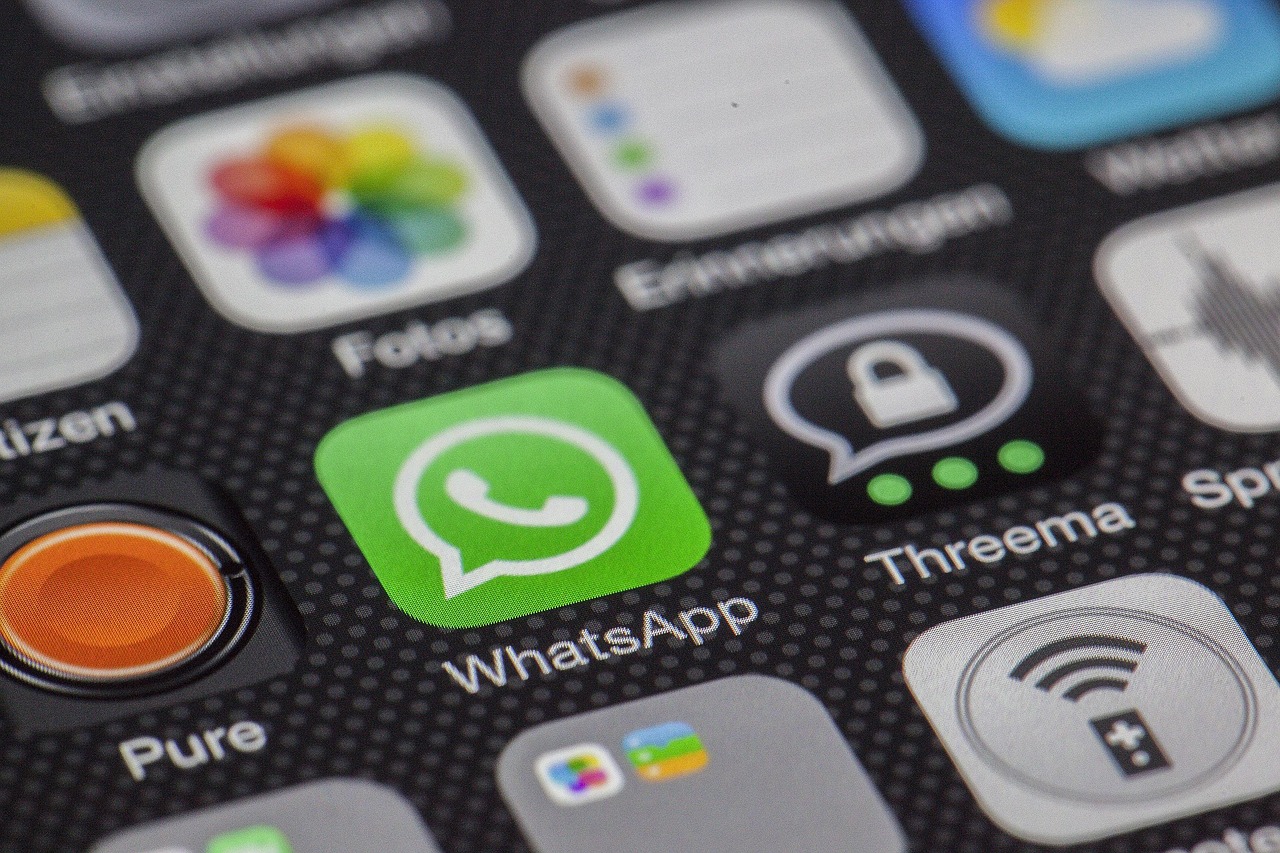
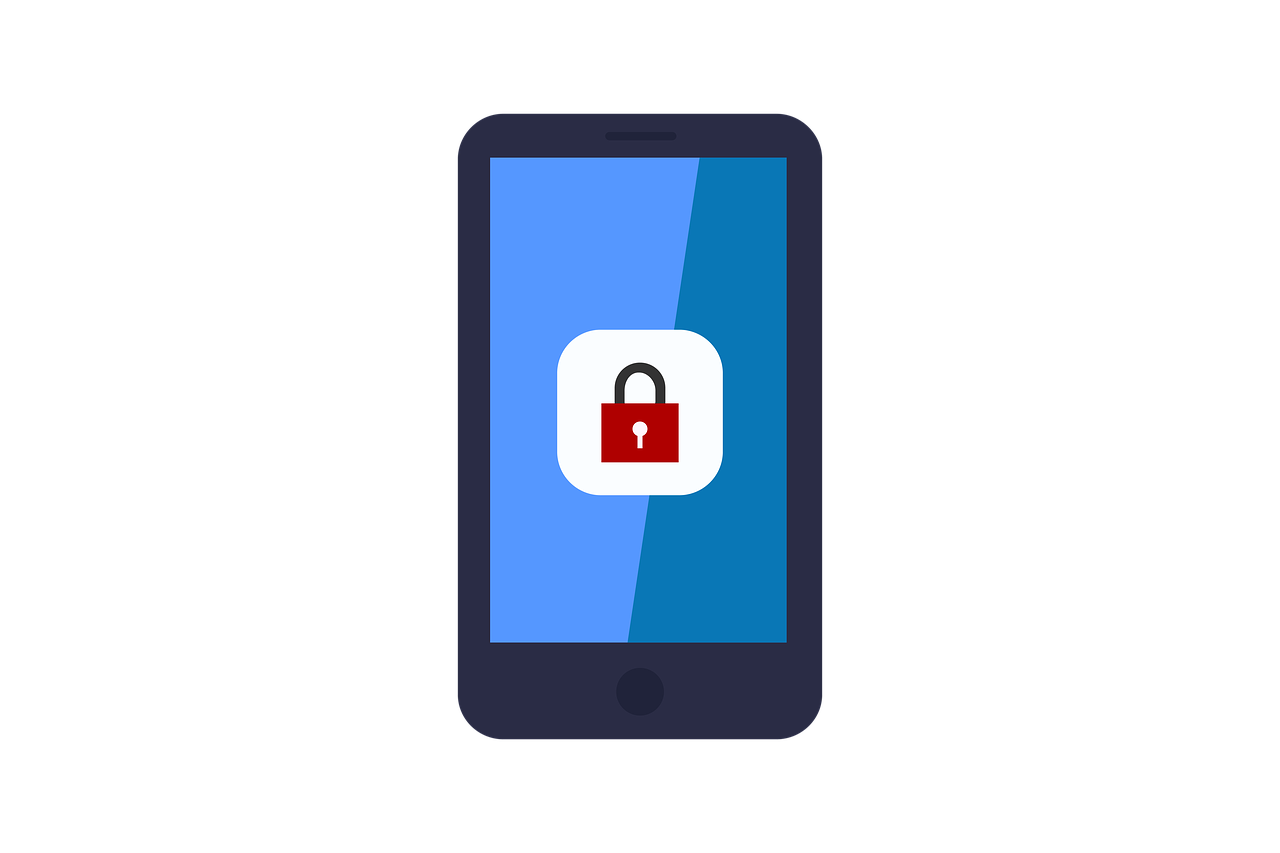
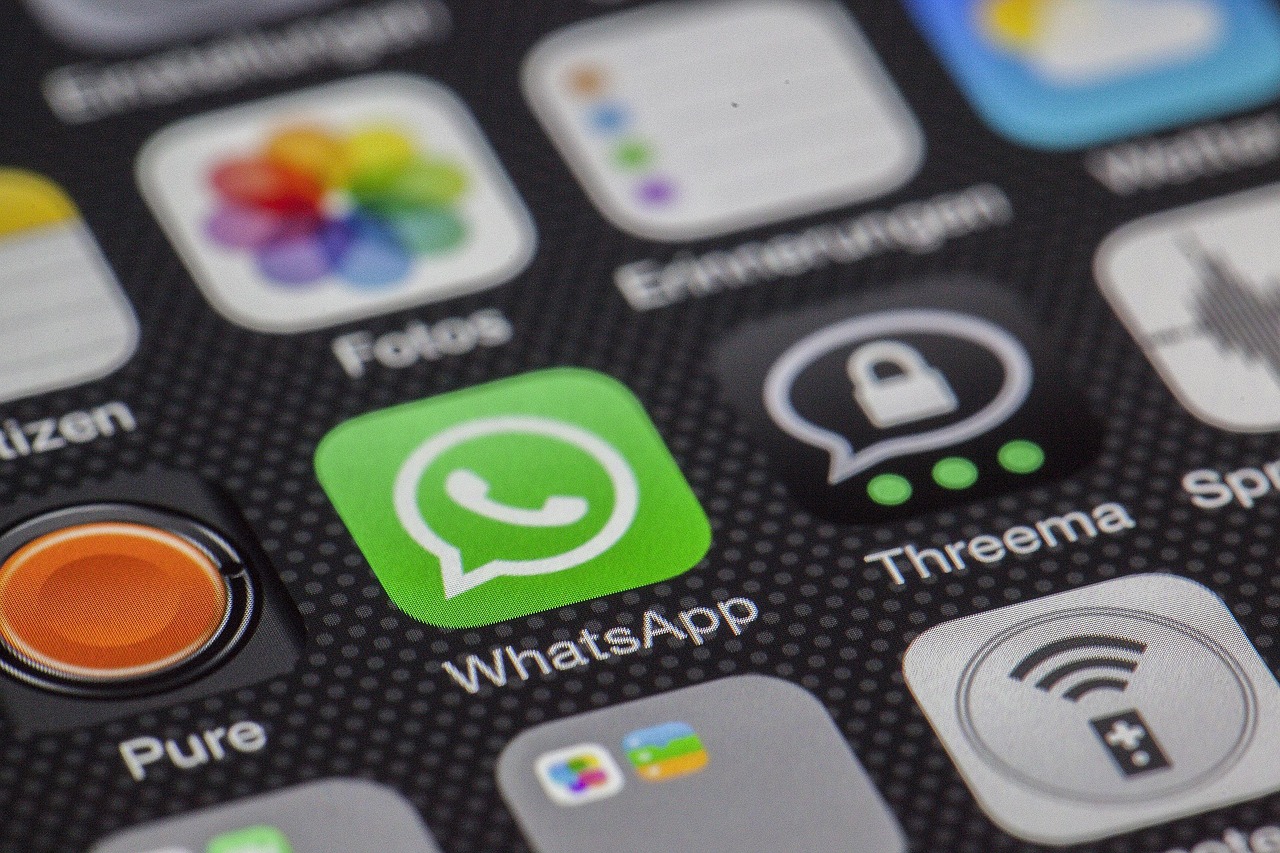

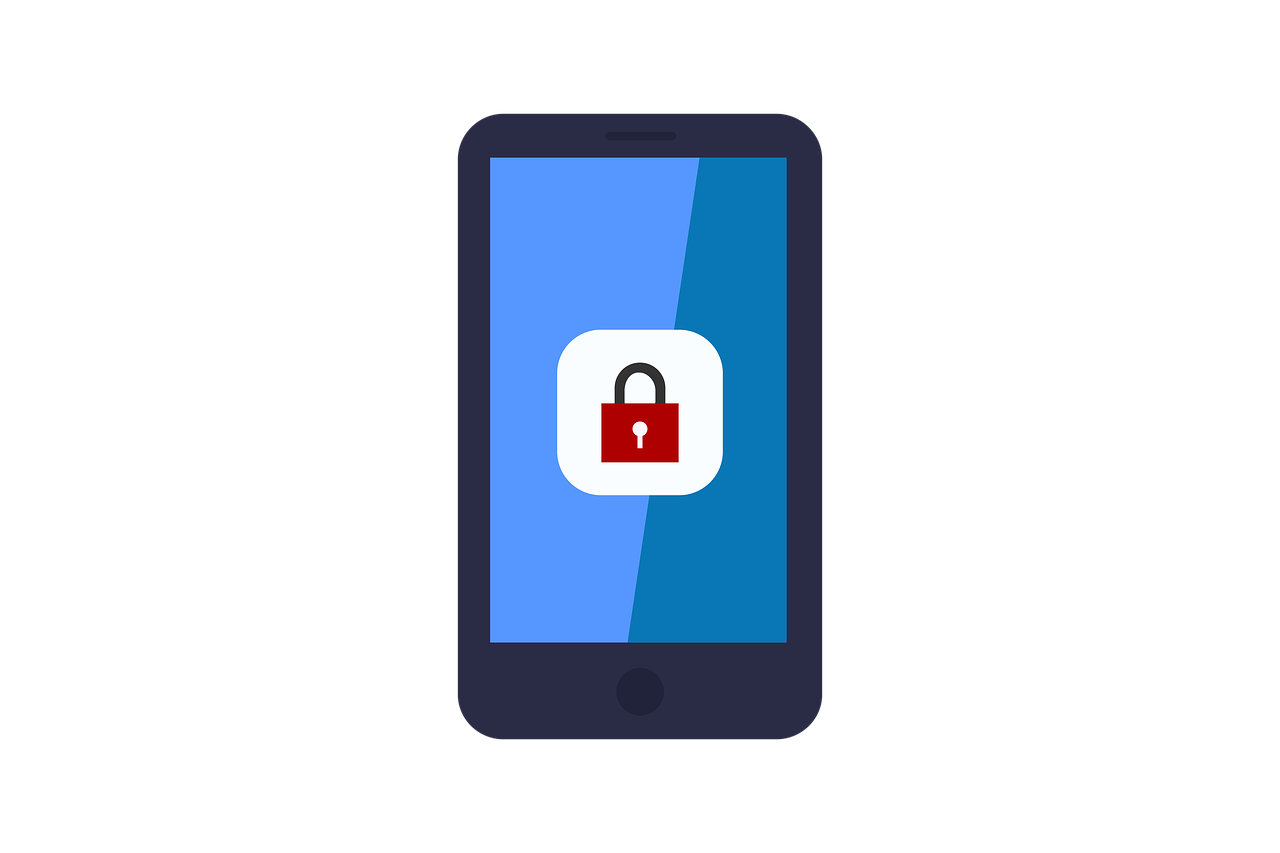

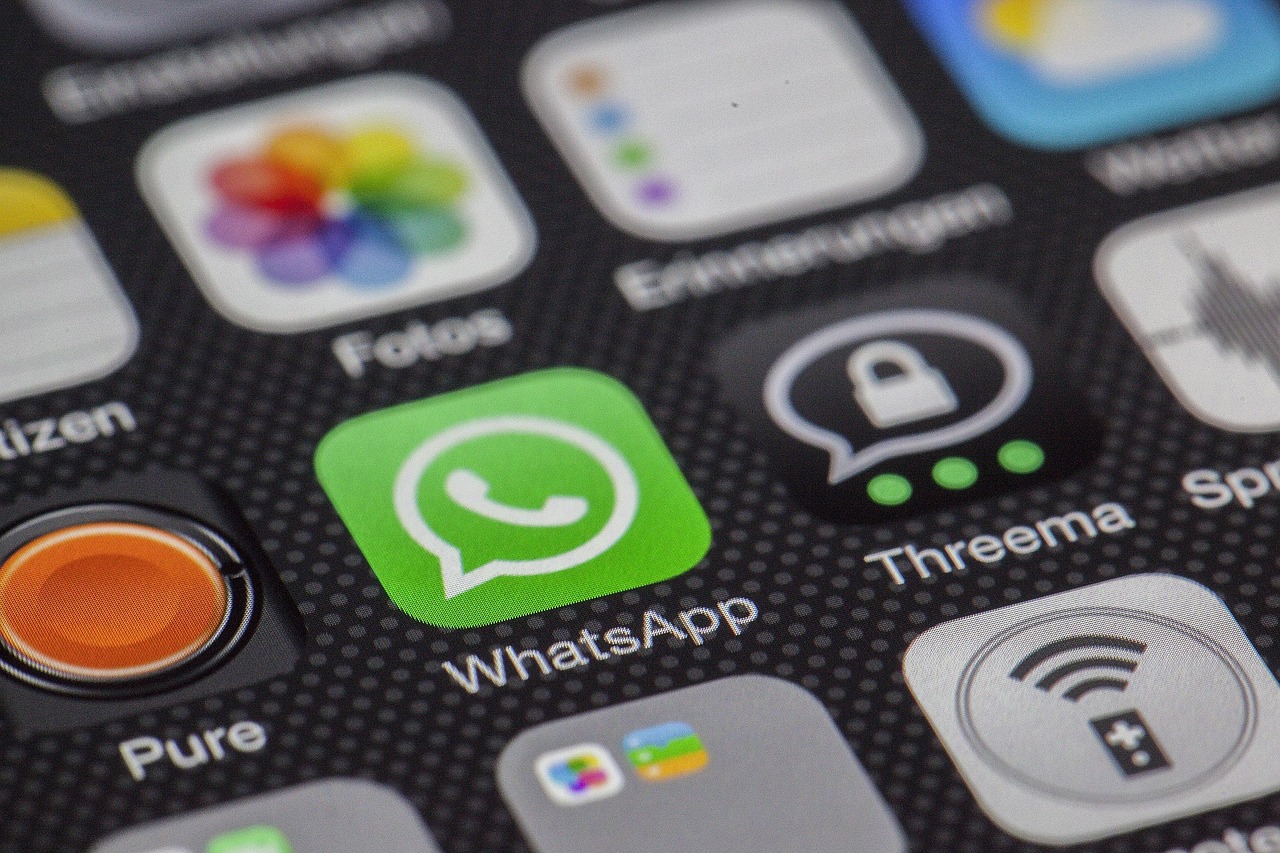
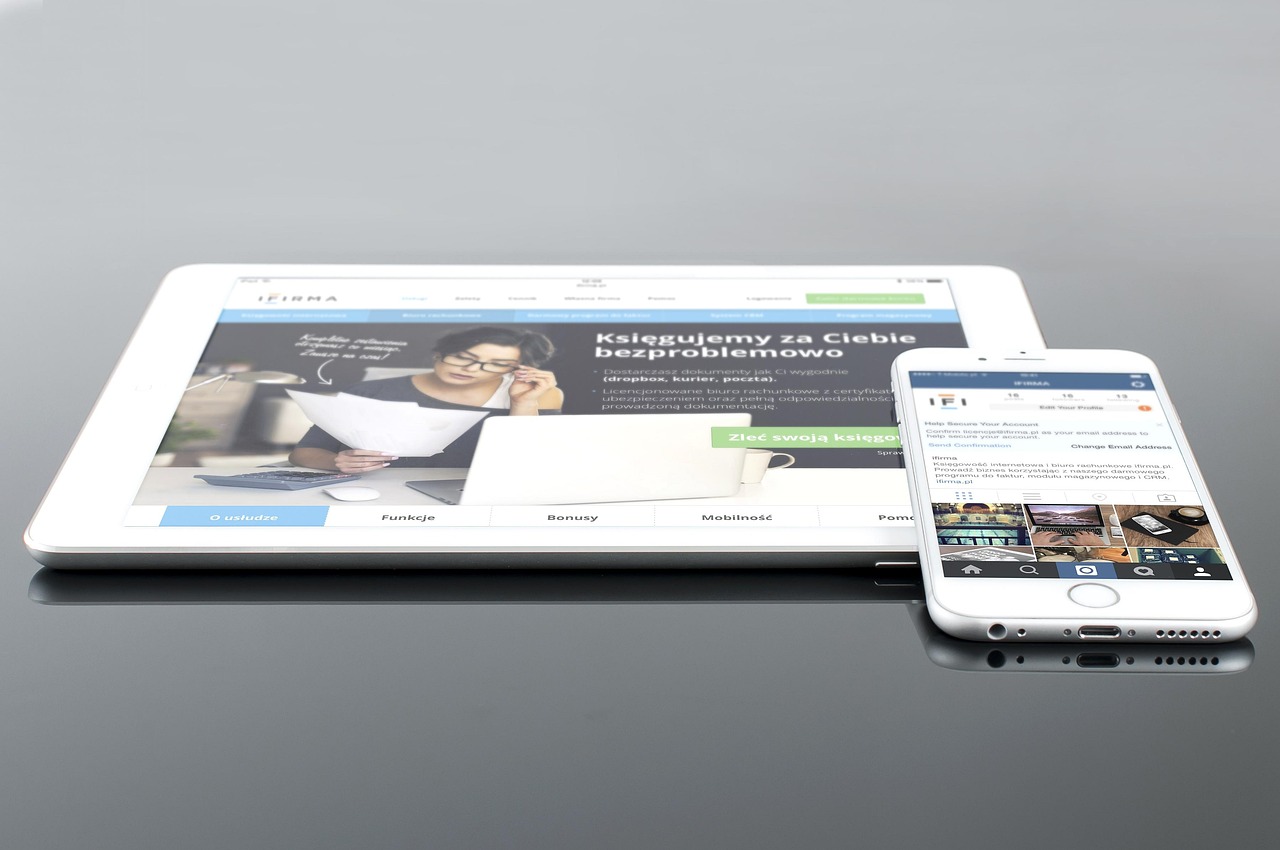
评论列表 (0)